Prueba de velocidad de disco de Blackmagic: ¿Qué tan rápido son los discos de tu Mac?
¿Qué tan rápido es ese nuevo disco que conectó a su Mac? Blackmagic Disk Speed Test es uno de los discos libres evaluación comparativa herramientas disponibles para su Mac que pueden brindarle información sobre la velocidad del disco de su Mac.
¿Qué es la prueba de velocidad de disco de Blackmagic?
Lo que nos gusta
Una de las herramientas de rendimiento de unidades más sencillas de usar.
Resultados en segundos.
Dirigido a los profesionales del video, pero funciona para todos.
Gratis.
Lo que no nos gusta
No proporciona información extensa sobre el rendimiento.
Opciones de configuración limitadas.
Sin registro de datos para comparar múltiples pruebas de velocidad.
Si intentó averiguar la clasificación de velocidad de un disco consultando el sitio web de un fabricante, es posible que haya tropezado con materiales de marketing que contenían cifras de rendimiento sin contexto. Esa es una de las razones para utilizar la prueba de velocidad de disco de Blackmagic para evaluar el rendimiento de una Mac, incluido el rendimiento de las unidades de almacenamiento internas o externas.
Blackmagic Disk Speed Test comenzó como una utilidad gratuita incluida con cualquiera de los productos de video y audio de Blackmagic Design para la captura, reproducción y edición multimedia. La aplicación gratuita se hizo popular entre los entusiastas de Mac como una forma sencilla de comprobar el rendimiento de las unidades de su sistema. unidades de fusión, y SSD. Si bien Blackmagic hace que la aplicación esté disponible gratuitamente para cualquier persona, su énfasis está en la captura y reproducción de videos.
Cómo obtener la prueba de velocidad del disco Blackmagic
Blackmagic lanzó la aplicación al público a través de la Mac App Store, visite la Mac App Store para descargar e instalar la prueba de velocidad de disco de Blackmagic.
Cómo ejecutar la prueba de velocidad del disco Blackmagic
Esto es lo que debe hacer cuando esté listo para probar la unidad interna o externa de una Mac:
Inicie la prueba de velocidad del disco Blackmagic desde la carpeta Aplicaciones o utilizando el Launchpad en el Dock.
-
Seleccione Ajustes (icono de engranaje) encima del botón Iniciar.
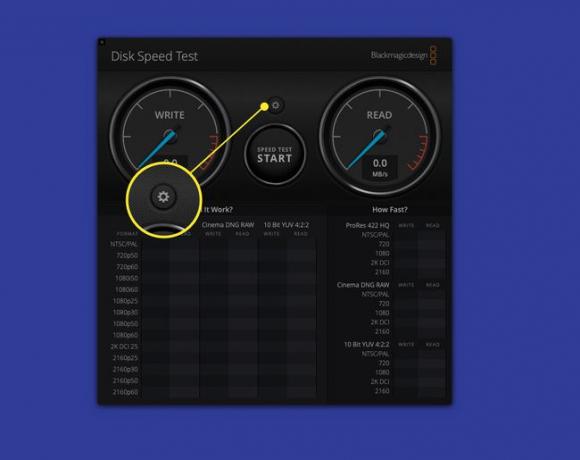
-
Hacer clic Seleccionar unidad de destino en el menú desplegable.
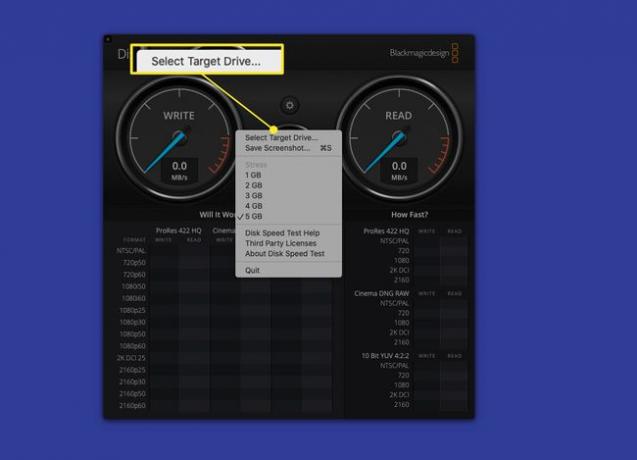
-
En el panel izquierdo de la pantalla del buscador, elija el disco o Volumen de Mac desea probar, luego haga clic en Abierto.
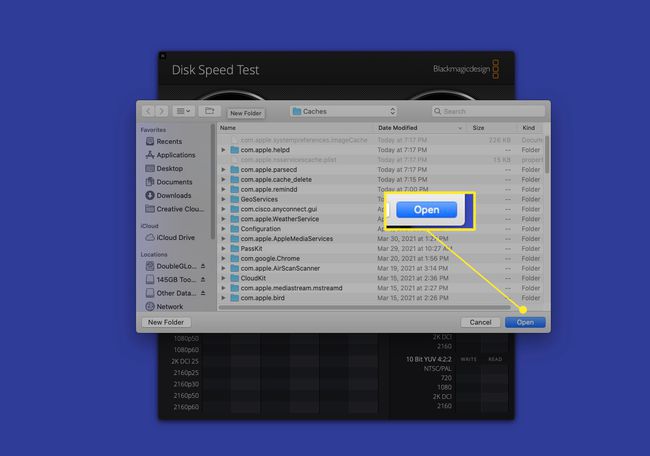
-
Haga clic en el Ajustes, luego elija el tamaño del archivo Stress que usará la aplicación. Las opciones van de 1 GB a 5 GB.
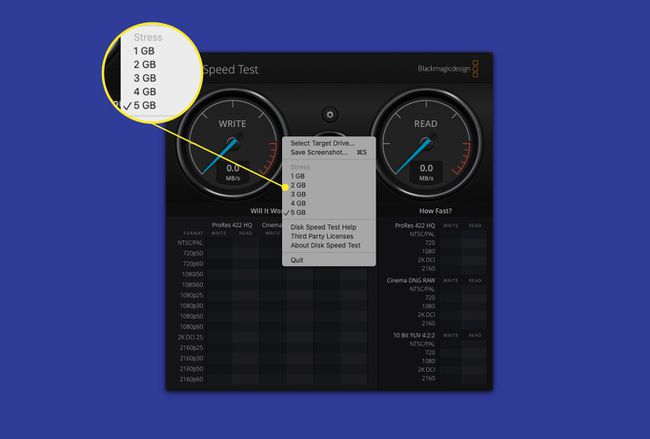
-
Haga clic en el Inicio de la prueba de velocidad y observe cómo se carga la información en la pantalla.
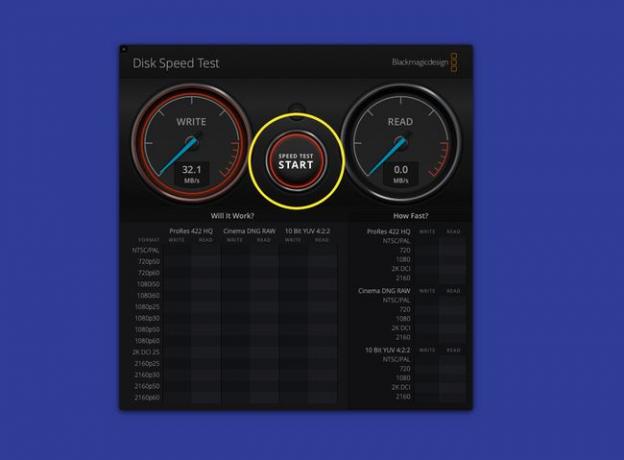
La prueba completa dura unos 16 segundos, pero se repite una y otra vez. Para detener la prueba, haga clic en Comienzo de nuevo.
Cómo leer los resultados
Debajo de los dos velocímetros principales están los Funcionará y Qué rápido paneles de resultados. los Funcionará El panel incluye una lista de formatos de video comunes, que van desde PAL y NTSC simples hasta formatos de 2K. Cada formato en el panel tiene múltiples opciones para profundidades de bits de color y casillas de verificación de lectura o escritura individuales. A medida que se ejecuta una prueba, el panel se llena con marcas de verificación verdes para cada formato, profundidad y velocidad de lectura y escritura que el volumen bajo prueba puede admitir para la captura y reproducción de video.
los Qué rápido El panel funciona de la misma manera, pero en lugar de casillas de verificación, muestra las velocidades de fotogramas de lectura y escritura que la unidad bajo prueba puede admitir para cada uno de los formatos.
Opciones de tamaño de prueba
Blackmagic se refiere al tamaño de la prueba como el tamaño de la tensión. Es el tamaño del archivo ficticio que usa la aplicación para escribir y leer. Las opciones son 1 GB, 2 GB, 3 GB, 4 GB y 5 GB. El tamaño que elijas es importante. Idealmente, debe ser más grande que cualquier caché que un disco duro pueda incluir en su diseño.
La idea es asegurarse de que la prueba de velocidad del disco pruebe las velocidades de escritura y lectura en los platos de un unidad mecánica o los módulos de memoria flash de una SSD y no la memoria caché más rápida utilizada en la unidad controlador.
Cuando pruebe el rendimiento de una unidad moderna, utilice el tamaño de estrés de 5 GB. Además, deje que la prueba se ejecute en más de un ciclo de escritura y lectura. Al probar un SSD, use el tamaño de estrés más pequeño, ya que no está tan preocupado por un caché integrado.
Cómo probar una unidad Fusion
Al probar una unidad de fusión, es difícil predecir dónde se almacenarán los archivos de video, en el SSD rápido o en el disco duro lento. Sin embargo, si desea medir el rendimiento de su unidad de fusión, use el tamaño de archivo de estrés más grande de 5 GB y observe los velocímetros de cerca.
Cuando inicie la prueba, probablemente verá velocidades de lectura y escritura relativamente más lentas, ya que las primeras dos pruebas se escriben en el disco duro más lento. En algún momento, su Mac decide que el archivo de prueba es uno que usa con frecuencia y lo mueve al SSD más rápido. Puede ver que esto ocurre en los velocímetros de lectura y escritura.
La prueba real
La prueba comienza escribiendo el archivo de prueba en el disco de destino y luego vuelve a leer el archivo de prueba. El tiempo real dedicado a la escritura se limita a una prueba de 8 segundos, momento en el que comienza la prueba de lectura, que también dura 8 segundos.
Una vez que se completa el ciclo de escritura y lectura, la prueba se repite, escribiendo durante 8 segundos y luego leyendo durante 8 segundos. La prueba continúa hasta que hace clic en el Comienzo de nuevo para detenerlo.
Los resultados
Los resultados son donde la prueba de velocidad de disco de Blackmagic necesita más trabajo. Mientras que la Funcionará y Qué rápido Los paneles brindan información clave que los profesionales del video necesitan, los dos velocímetros que miden el rendimiento en Mb / s solo muestra la velocidad instantánea actual.
Si miras los velocímetros durante una prueba, saltan bastante. La velocidad que se muestra al hacer clic en el botón Iniciar es solo la velocidad en ese momento. No recibe ningún informe de velocidad media o velocidad máxima. Incluso con esta limitación, se obtiene una cifra aproximada razonable de la rapidez con la que funciona la unidad.
Pensamientos finales
La prueba de velocidad de disco de Blackmagic ofrece una prueba rápida para determinar el rendimiento de una unidad. También es útil para medir el rendimiento de los gabinetes externos con la misma unidad instalada en ellos. La prueba de velocidad de disco funciona bien para ver rápidamente qué tan bien funciona un sistema de almacenamiento.
Incluso sin la capacidad de registrar el rendimiento máximo y promedio durante una prueba, Blackmagic Disk Speed Test debería ser parte del conjunto de herramientas de evaluación comparativa de todos los entusiastas de Mac.
